PPT如何给图片制作三维旋转效果?下面小编就给大家讲解下ppt给图片三维旋转效果制作方法。
ppt模板文章推荐:
PPT导入3D模型导入出现错误怎么解决
如何用ppt制作手绘粉笔字效果
PPT无法插入MP4格式的视频如何处理
如何用ppt给图片添加渐变玻璃风效果
1、点击第1张图片,然后点击上方的【形状效果】。
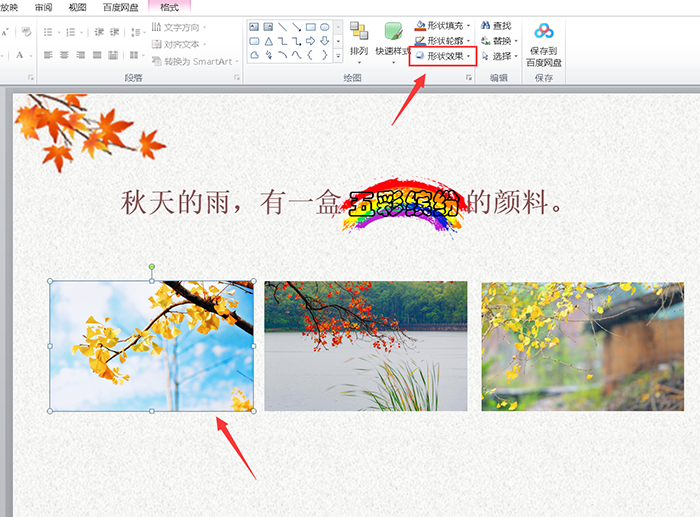
2、选择三维旋转中的【右透视】。
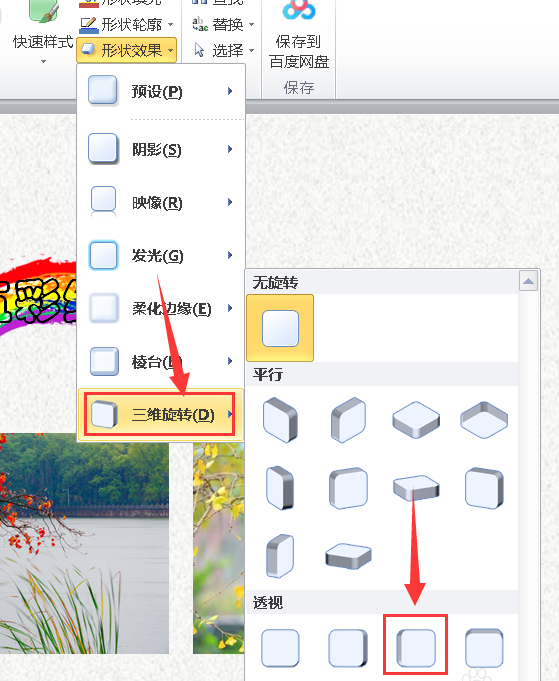
3、打开设置图片格式对话框,切换到三维旋转。
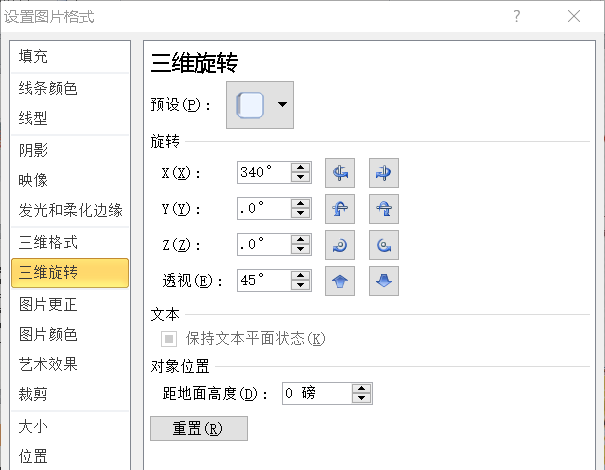
4、将透视值设置为75。
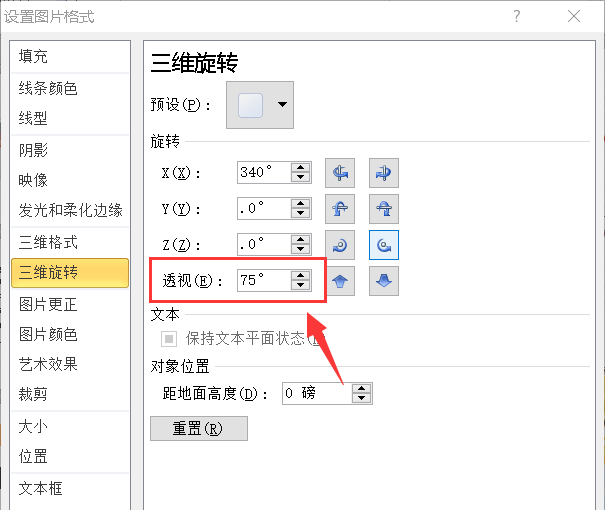
5、将最右边的图片设置为【左透视】。
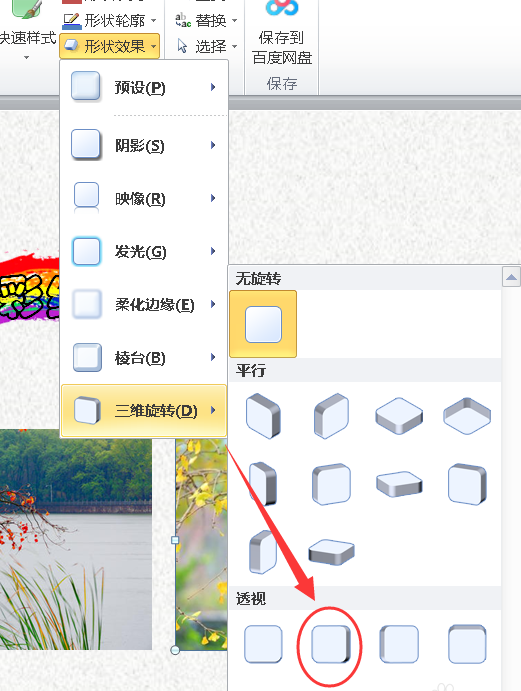
6、透视值也设置为75。
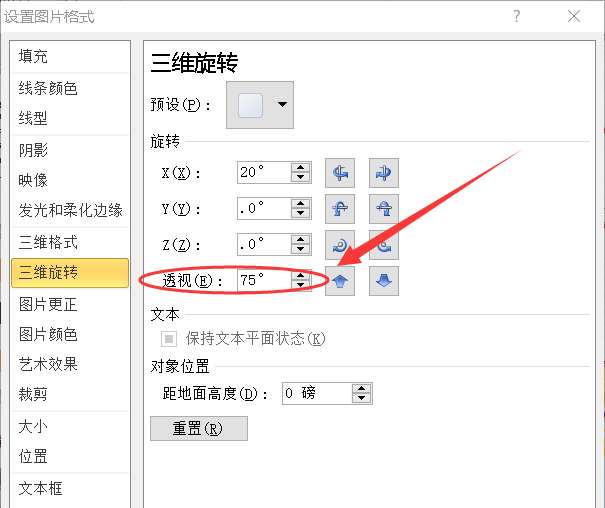
7、最后给图片添加轮廓即可。
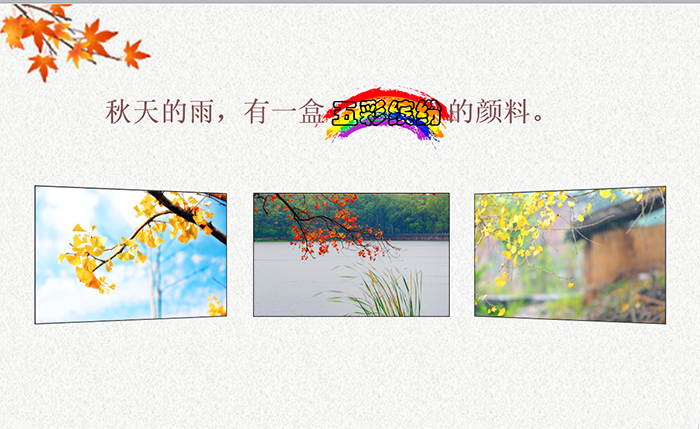
文章为用户上传,仅供非商业浏览。发布者:Lomu,转转请注明出处: https://www.daogebangong.com/articles/detail/How%20to%20use%20ppt%20to%20make%203D%20rotation%20effect%20for%20pictures.html

 支付宝扫一扫
支付宝扫一扫 
评论列表(196条)
测试